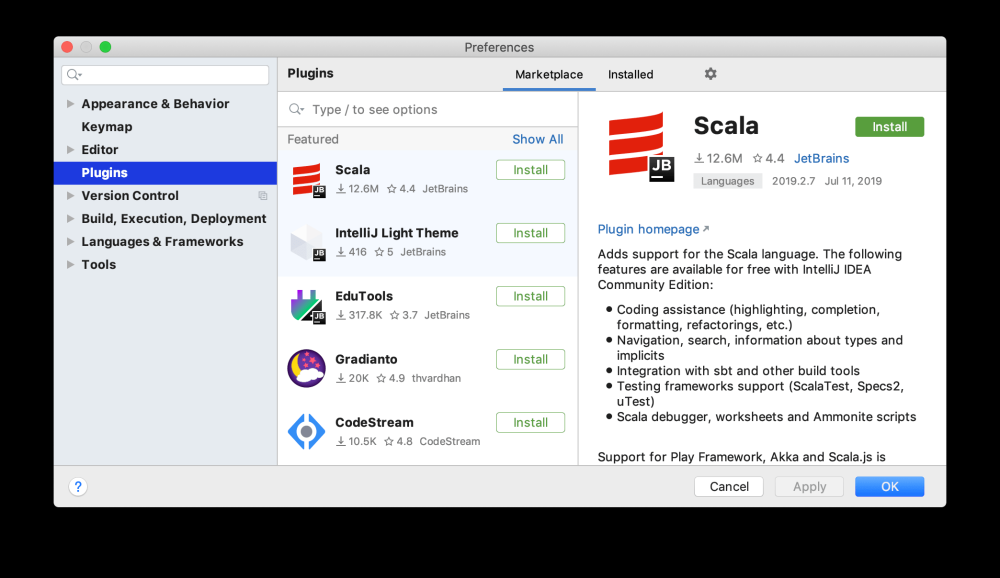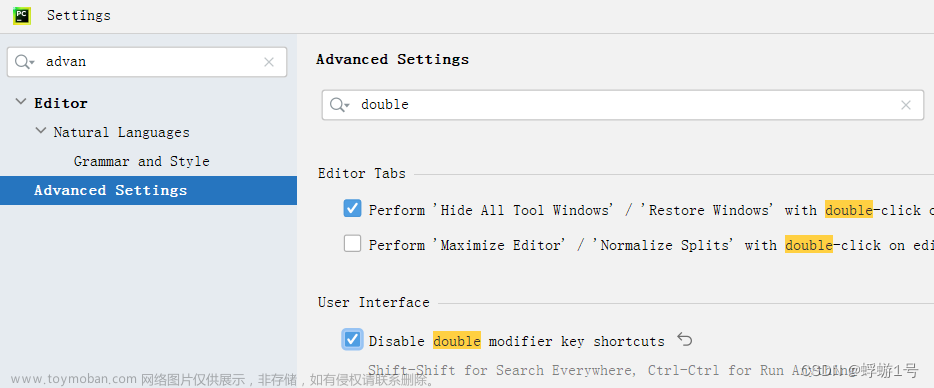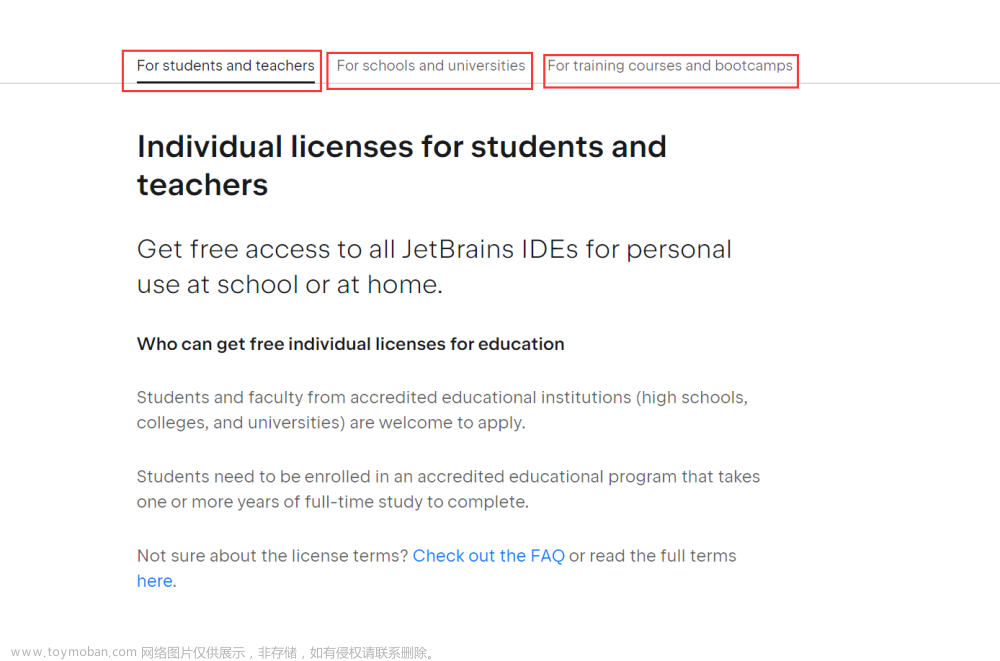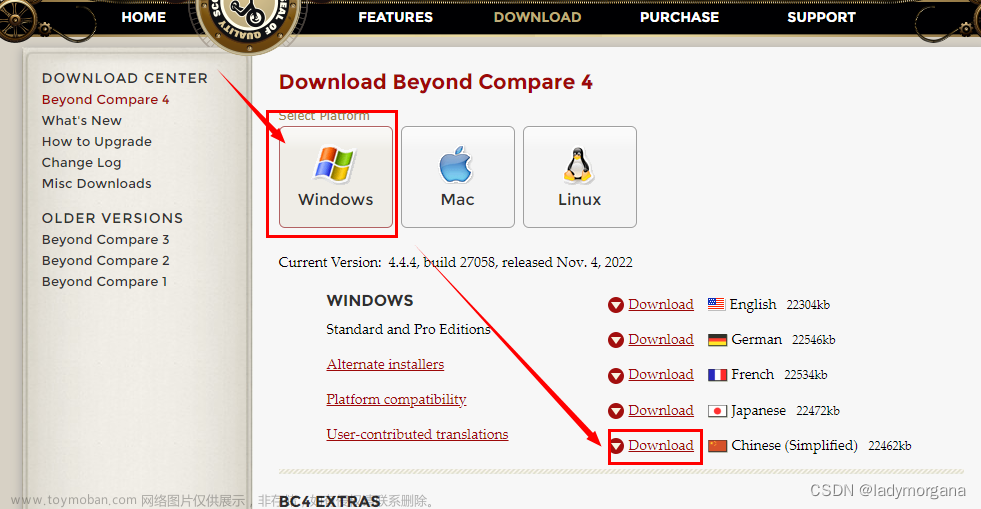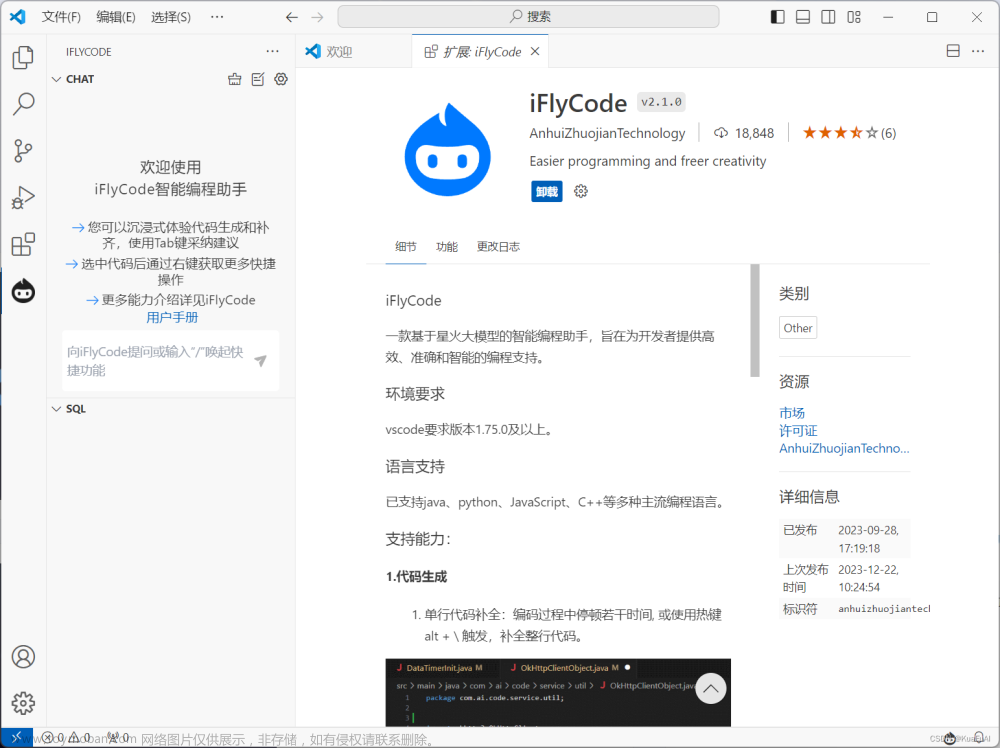下载
国内高速下载:
链接: https://pan.baidu.com/s/1Ioq_BLdyBxSuv4HtUURAQw?pwd=e1vc 提取码: e1vc 复制这段内容后打开百度网盘手机App,操作更方便哦
--来自百度网盘超级会员v1的分享
IDEA官网地址:https://www.jetbrains.com/idea/download/#section=windows
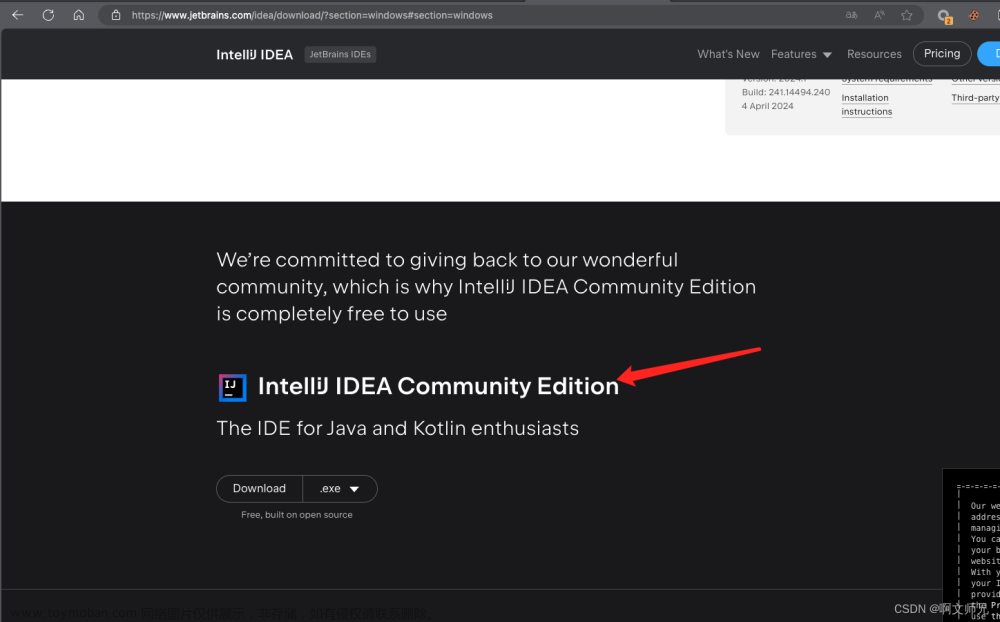
安装
下载社区版后,点击安装,就进行傻瓜式的安装了。
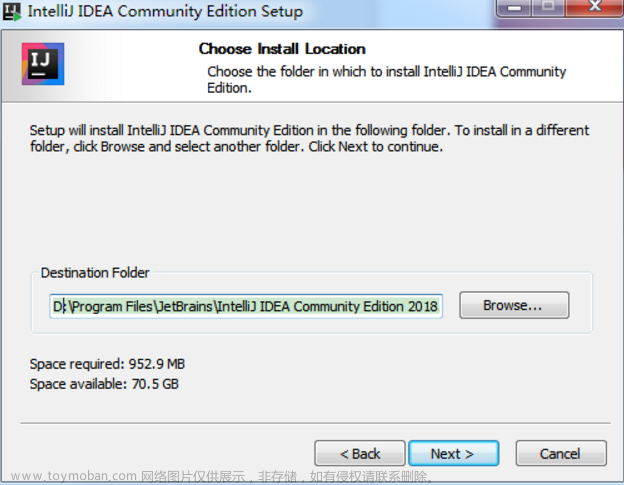
安装路径
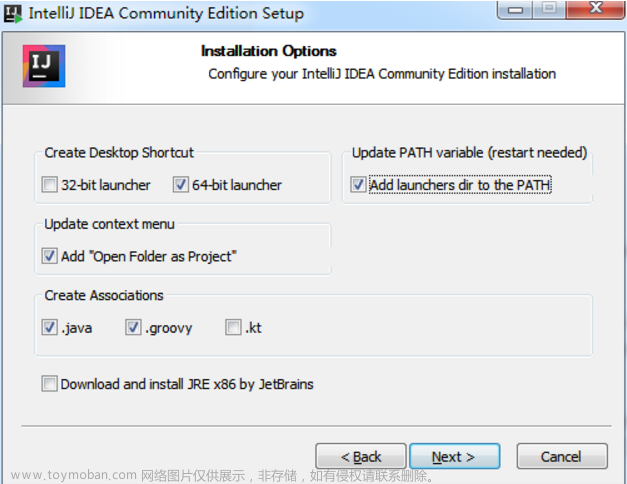
在这里插入图片描述
以上两个步骤中有一个点击next的时候时间会稍稍有点久,耐心等待一下就好了。
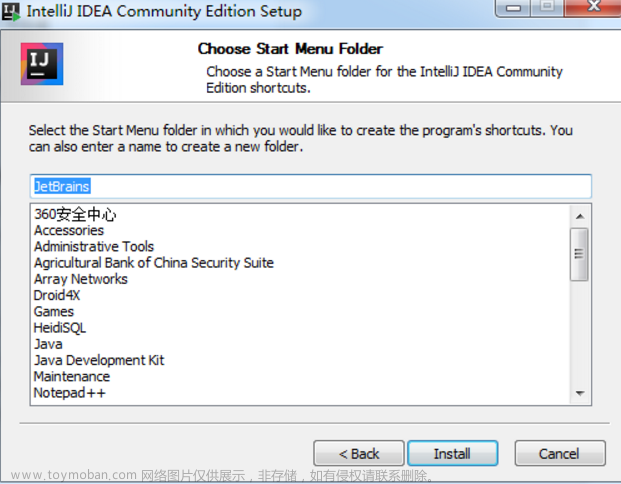
在这里插入图片描述
点击安装,IDEA社区版就安装完成了,安装好之后打开IDEA工具,会有如下提示:
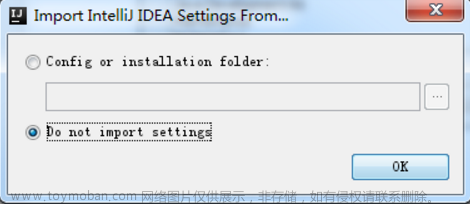
在这里插入图片描述
我是第一次使用,直接选择Do not import settings就行了。
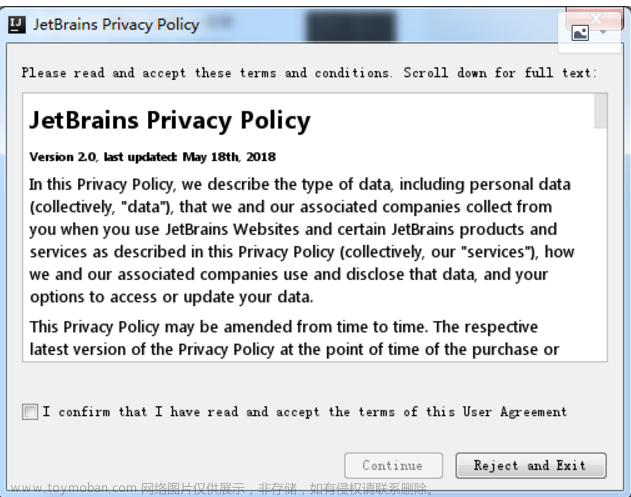
在这里插入图片描述
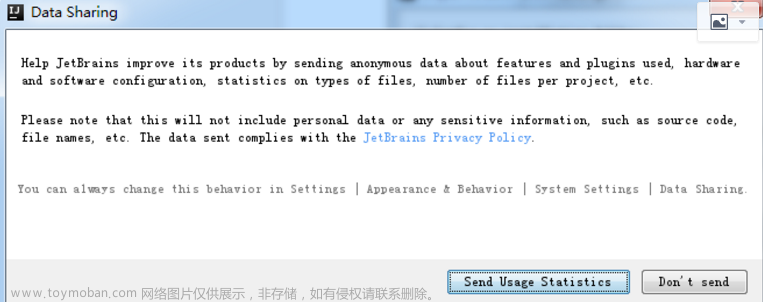
在这里插入图片描述
到这里就进入IDEA工具了,选择你喜欢的主题风格,当然这还不算正式的完成,我们继续。

在这里插入图片描述
这里我们先创建随意创建一个项目。
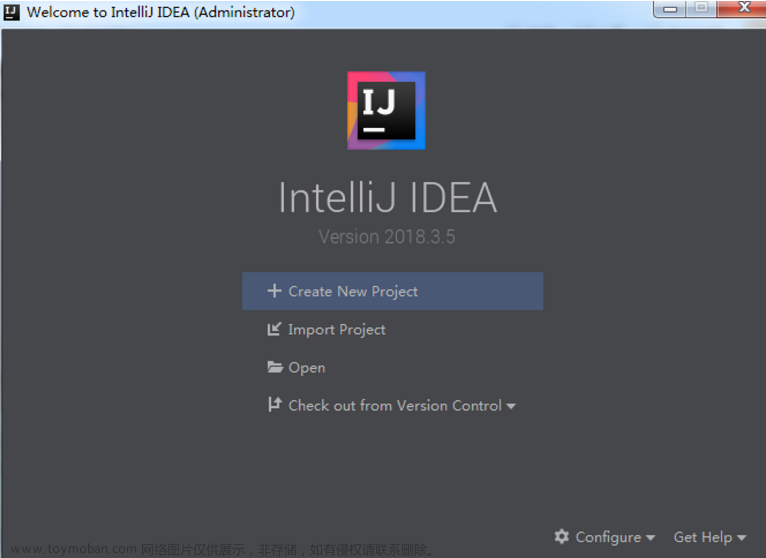
在这里插入图片描述
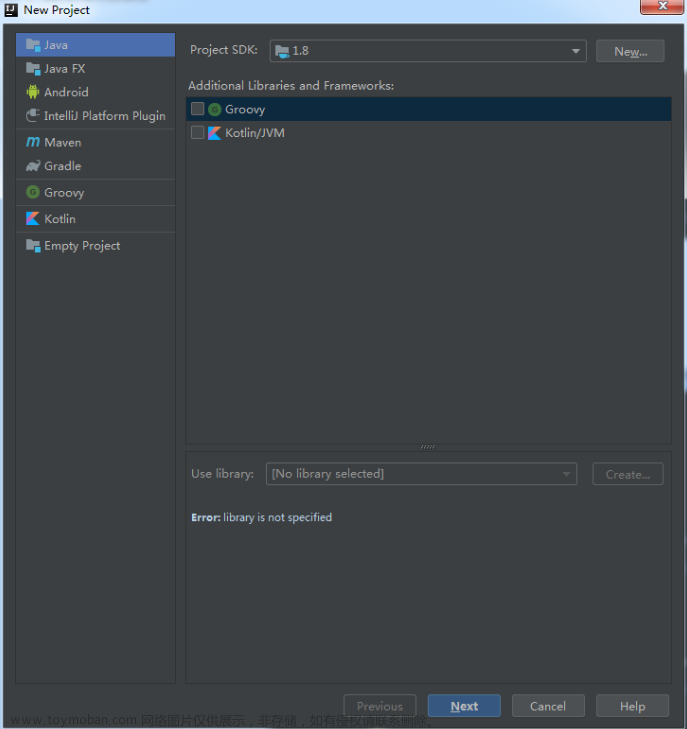
在这里插入图片描述
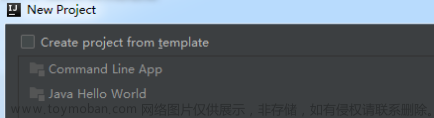
在这里插入图片描述

在这里插入图片描述
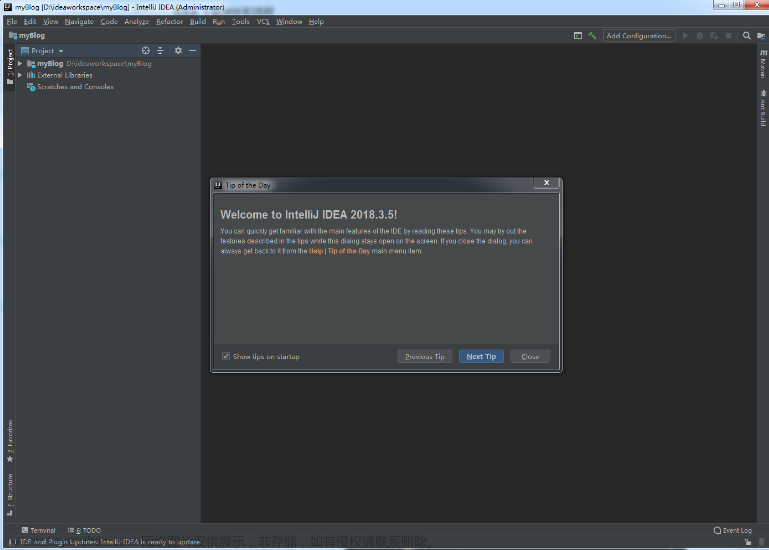
在这里插入图片描述
这样我们就创建成功了,接下来我们要安装一下插件,网上很多人说社区版没有tomcat,很多博客都是使用maven自带的tomcat进行使用的,其实社区版还是有tomcat的。
File -> Setting 或者 快捷键 Ctrl+Alt+ S ,在plugins插件一栏中,输入tomcat,看到第一个Smart Tomcat,点击Install进行安装
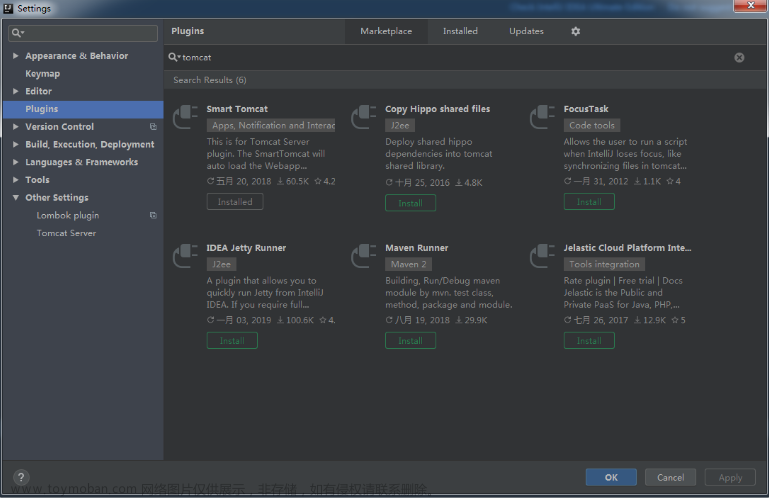
在这里插入图片描述
还有一些插件我就不一一介绍了,这里我先贴出我接下来可能用到的插件。
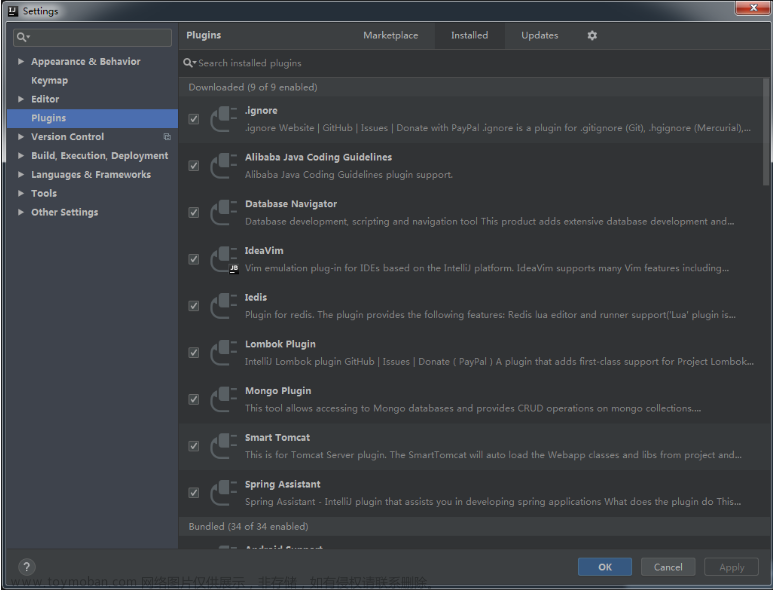
在这里插入图片描述
插件都安装好之后,我们还要进行习惯的配置,例如字体、主题风格、快捷键等等的配置,在这篇博文中就不一一介绍了,后面我会继续分享的。文章来源:https://www.toymoban.com/news/detail-848947.html
版权声明:本文内容由互联网用户自发贡献,该文观点仅代表作者本人。本站仅提供信息存储空间服务,不拥有所有权,不承担相关法律责任。如发现本站有涉嫌侵权/违法违规的内容, 请发送邮件至 举报,一经查实,本站将立刻删除。文章来源地址https://www.toymoban.com/news/detail-848947.html
到了这里,关于Java开发工具 IDEA(社区免费版)安装部署教程的文章就介绍完了。如果您还想了解更多内容,请在右上角搜索TOY模板网以前的文章或继续浏览下面的相关文章,希望大家以后多多支持TOY模板网!